Tematické mapy
Zobrazenie údajového okna
Spolu s importovanými údajmi je importovaná aj tabuľka ich opisných vlastností. Presvedčite sa o tom zobrazením údajov pre vrstvu štáty.
Cvičenie 4.1:
Zobrazte tabuľku opisných vlastností tematickej vrstvy štáty, vyhľadajte pole značiek štátov, údaj o počte obyvateľov a údaj o priemerných dažďových zrážkach.
Vypracovanie
S údajovým oknom sme už robili, preto si len zopakujme, že voľbou Window/ New Data Window zobrazíme dialógové okno, pomocou ktorého určujeme, ktoré údaje chceme zobraziť v údajovom okne. My, pre vyriešenie úlohy, označíme vrstvu štáty. Na obrazovke sa otvorí údajové okno a v ňom tabuľka, v ktorej sú zoradené údaje opisných vlastností štátov. Údaj o značkách štátov je v stĺpci označenom STAABBRV, údaj o počte obyvateľov je v stĺpci POP, údaje o priemerných dažďových zrážkach v stĺpci ANNULRAIN.
Tvorba tematických máp
V nasledujúcom cvičení vytvoríme tematickú mapu USA, v ktorej budú štáty rozdelené podľa počtu obyvateľstva do niekoľkých kategórií.
Cvičenie 4.2:
Vytvorte tématickú mapu zobrazujúcu kategórie štátov rozdelených podľa počtu obyvateľstva.
Vypracovanie:
Voľbou Legend/Add thematic... otvoríme dialógové okno určené pre tvorbu tematických máp (zobrazené na obr.1).

Obrázok 1:
V ľavom hornom okne, určenom pre výber vrstvy, nastavíme vrstvu štáty. V okne pod ním sa zobrazia názvy všetkých stĺpcov z tabuľky údajového okna štáty, s ktorým sme pracovali v predchádzajúcom príklade. Pretože chceme vytvoriť tematickú mapu o počte obyvateľov, vyhľadáme názov stĺpca POP, (v ktorom sú tieto údaje) a označíme ho (obr. 2).
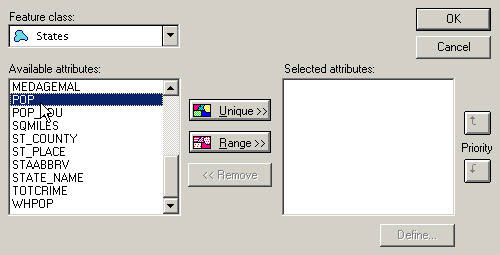
Obrázok 2:
Stredné tlačidlá určujú spôsob vytvorenia tematickej mapy. Môžeme vytvoriť tematickú mapu, v ktorej každá hodnota, vyskytujúca sa v danom stĺpci, bude mať svoju farbu – unique (pozor, máme k dispozícii len 256 možností) alebo z hodnôt vytvoríme niekoľko kategórií - Range, ktoré zafarbíme rozličnými farbami. V našom príklade použijeme tlačidlo Range.... Môžeme definovať viac tematických máp súčasne, presunom viacerých položiek do pravého okna. Ich poradie zobrazovania usporiadame tlačidlami označenými šípkou hore (resp. dole), umiestnených vpravo s označením Priority. (zvoľme aj pole priemerných dažďových zrážok - Annulrain ). Základná definícia tematickej mapy je určená a mohli by sme voliť tlačidlo OK. Vygeneruje sa zvolená tematická mapa, ktorej vzhľad upravíme voľbou Legend/Properties. Spoločne upravíme tematickú mapu podľa poľa POP hneď teraz. Stlačením tlačidla Define... otvoríme dialógové okno definovania štýlu tematickej mapy znázornené na obr. 3. Na obrázku 4 sú podrobne vysvetlené funkcie jednotlivých tlačidiel. Pokračujeme v definovaní tematickej vrstvy. Nastavíme počet tried na 7, prepínačmi, vľavo hore, môžeme rozhodnúť, či bude farebná škála vytvorená z jednej základnej farby a jej odtieňov, alebo rozličnými farbami. Pravým tlačidlom nastavujeme typ farebnej škály, ľavý je určený na voľbu medzi tieňovaním alebo použitím rozličných farieb. (pozn. niekedy je potrebné viac ráz prepnúť, kým tlačidlo zmení nastavenie spôsobu zobrazenia). Program môže prepočítavať rozdelenie do skupín štyrmi spôsobmi (preklad je vľavo hore). V okne count volíme spôsob štatistického zobrazenia hodnôt vyskytujúcich sa v jednotlivých intervaloch. Roletovým menu v okne Label nastavíme spôsob zobrazenia hodnôt pre jednotlivé intervaly. Prepínačom Collapse legend entry volíme, či v legende budú, alebo nebudú zobrazené hraničné hodnoty intervalov. Ak je zapnutý, nebudú. Ak nesúhlasíme s ponúknutou farebnou škálou, umiestnením kurzora do farebného obdĺžnika pri intervale a stlačením ľavého tlačidla otvoríme okno v ktorom editujeme nastavenia farebnej škály.
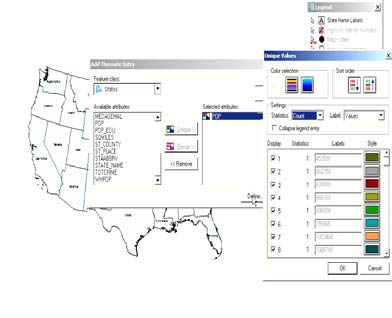
Obrázok 3:
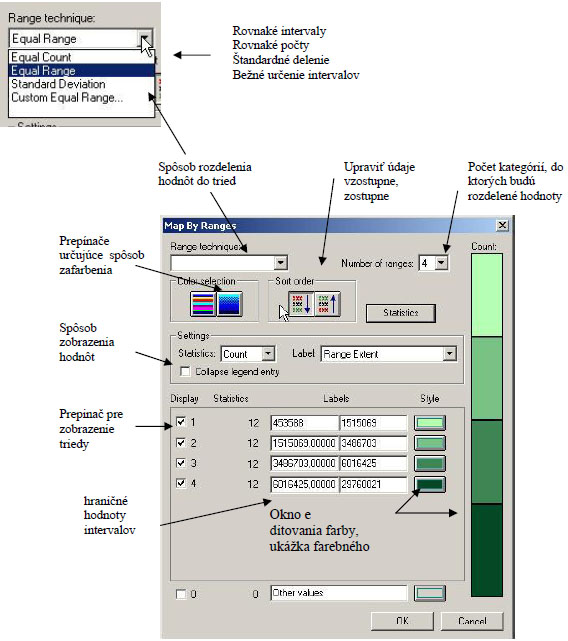
Obrázok 4:
Upravte mapu. Máme definovanú tematickú mapu zobrazenia počtu obyvateľov. (Druhú tematickú mapu zobrazenia priemerných dažďových zrážok upravíme neskôr). Nakoniec upravíme poradie zobrazovania tematických máp tlačidlom Priority tak, aby mapa populácie bola prvá v poradí a stlačíme tlačidlo OK. Jedno z možných zobrazení tematickej mapy znázorňuje obrázok 5.
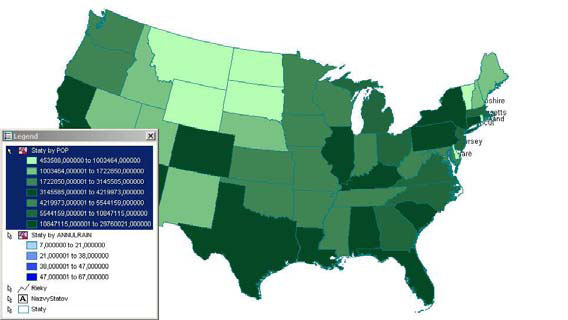
Obrázok 5:
Vieme určiť najviac a najmenej osídlené štáty USA? Vidíme, že tematická mapa prekryla ostatné vrstvy. Pristúpime k úprave tematickej mapy priemerných dažďových zrážok. Voľbou Legend/Properties/Slyle... otvoríme dialógové okno nastavenia štýlu tematickej vrstvy. Toto okno môžeme otvoriť aj dvojitým klikom ľavého tlačidla myši na názov poľa tematickej mapy v legende. Kategórie mapy dažďových zrážok vyznačíme pomocou šrafovania (obr. 6). V položke Area fill prepneme v okne Type voľbu Transparent – priehľadnú a v dolnej časti okna nastavíme typ a farbu šrafovania.
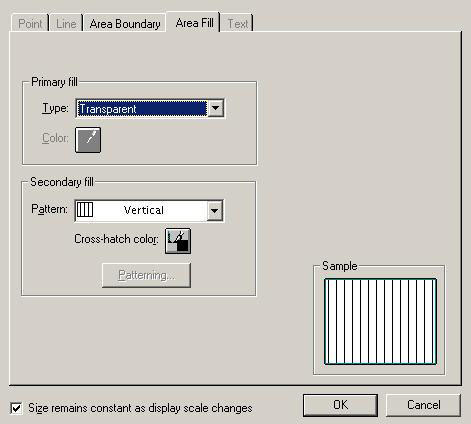
Obrázok 6:
V závere cvičenia usporiadame poradie vrstiev v legende (aj v zobrazení máp) tak, aby tematická mapa hustoty obyvateľstva bola celkom dole, nad ňou mapa priemerných dažďových zrážok a celkom navrchu názvy štátov. Štýl vrstvy názvov upravíme tak, aby boli všetky hodnoty čitateľné. Ak chceme v legende vypnúť zobrazenie intervalov umiestnime kurzor myši v legende na názov tematickej vrstvy, stlačíme pravé tlačidlo a zapneme službu Collapse Legend Entry. Obr. 7 znázorňuje jedno z možných zobrazení výslednej mapy. Samozrejme, môžete voliť krajšie farebné zoskupenie.
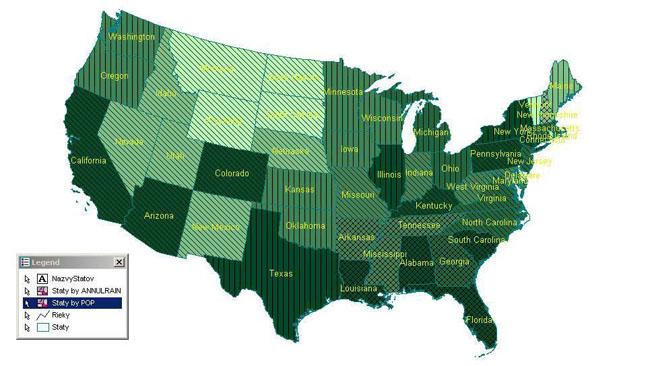
Obrázok 7:
Cvičenie 4.3:
Importujte z údajového skladu SR_Data kraje, okresy a rieky. Zistite obsah údajového okna pre vrstvu okresy a vytvorte tematickú mapu podľa názvov krajov tak, že každý názov zobrazíte samostatne (volíte zobrazenie Unique pri tvorbe tematickej vrstvy). Výsledok je na obr. 8.
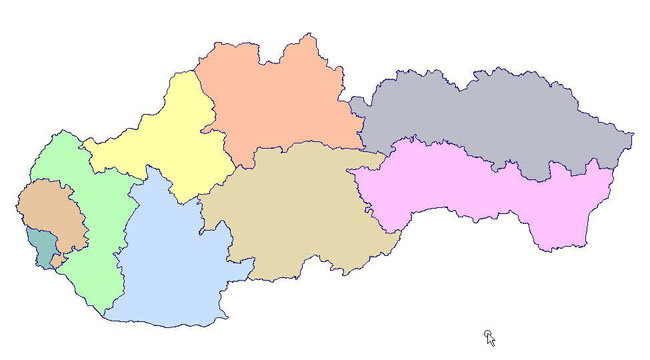 Obrázok 8:
Obrázok 8:
Pridať komentár k článku


